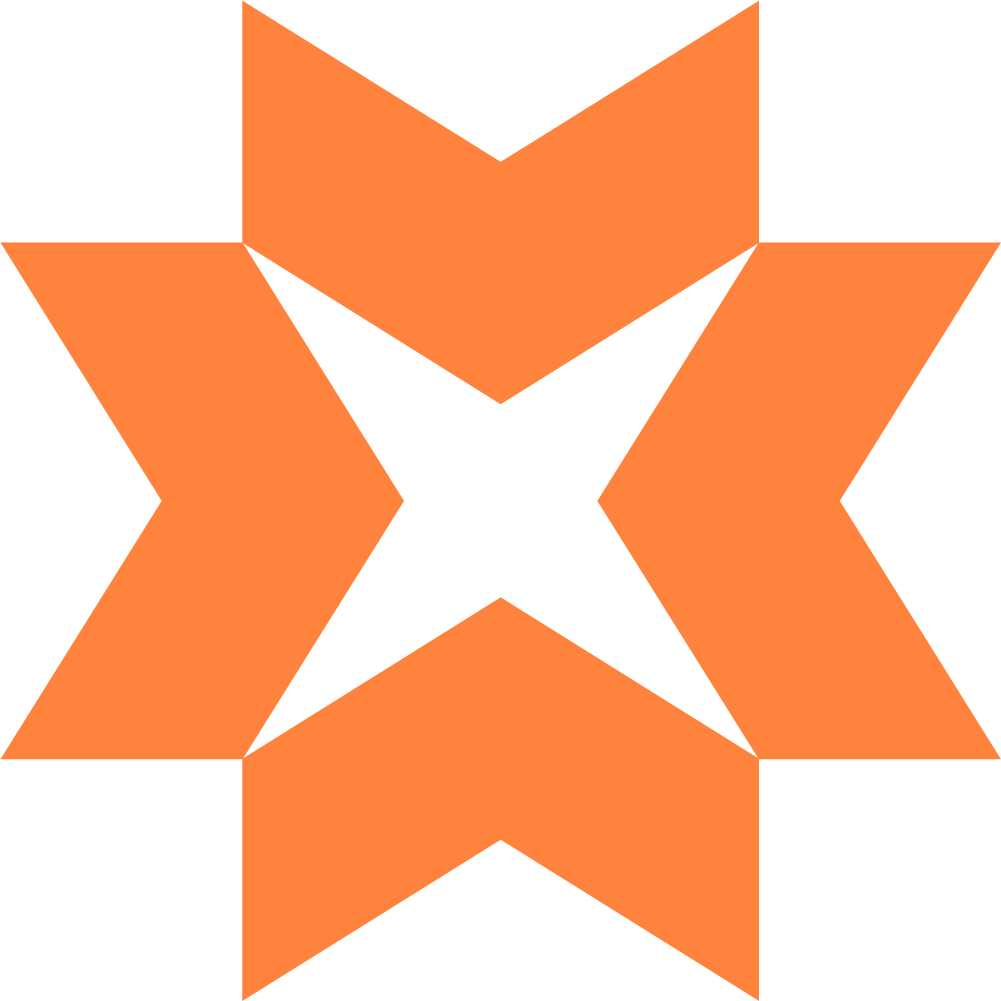Visste du at Captivate + Infrakit = Sant ?
Hvordan koble sammen Captivate med Infrakit
- Ha et ConX prosjekt og et Infrakit prosjekt koblet sammen (se Leica (ConX) for hvordan sette opp)
- Koble Captivate til ConX prosjektet.
- Da vil den automatisk dukke opp som en maskin/utstyr på Maskin-siden på Infrakit og på Admin-Sidene til Infrakit.
- Du kan deretter endre navn og legge til tilleggsinfo i Infrakit.
Hvordan sende modeller fra Infrakit til Captivate
Send ut fra Infrakit på vanlig måte ved å lage en rettighet og legge enheten til denne maskinen:

Modellene kommer til ConX på denne måten:

Og ser slik ut på Captivate:

Se forklaring under om hvordan XML-fil benyttes i Captivate 😊
LandXML i ConX
Plandata, vegdata og DTM kan eksporteres fra Gemini Terreng på LandXML-format.
F.eks. Vegdata:
Filen lastes opp som en referansefil på ConX, lastes ned til Captivate, og deretter importeres inn som Vegdata.



Man kan da velge hvilke lag man ønsker å importere og trykke OK. Da blir vegdata tilgjengelig for bruk i Veg-applikasjone i Captivate.
Innmålinger fra Captivate → ConX → Infrakit
(gjelder Captivate v5.50)
Under følger forklaring på hvordan du kan sette opp eksport av CSV-fil fra Captivate.
Velg aktuell jobb i jobbkarusellen:

Velg Eksporter data til:

Velger ASCII:

Angi ønsket navn på resulterende fil med endelsen .csv:

For å definere innholdet i .csv-filen trykker man på «Fn» à «Oppsett» for å komme til egen meny.
F.eks. Punkt Id, Kode, x, y, høyde. Skilletegnet kan defineres til å være «Mellomrom»:

Deretter trykker man OK for å gjennomføre eksporten. Har her valgt destinasjonen «Data» på interminnet.

Ta kontakt om andre formater inne i CSVen er nødvendig!
Den eksportere filen kan deretter lastes opp til ConX. Naviger til ConX, og velg å laste opp data.
Her velger vi da å laste opp fil fra «Data»-mappen:

Merk den (eller de) aktuelle filen(e), og klikk neste:

Velg deretter den ønskede destinasjonen (Prosjekt) på ConX, og trykk «Last opp»:

Filen(e) vil da lastes opp:

Og man mottar bekreftelse på at det er fullført:

Filen dukker da opp i ConX, og vil kunne hentes av Infrakit.
Hvor havner innmålingene i Infrakit?
Innmålinger haver i rot-mappa i Infrakit:

Diverse
Gjeldende posisjon fra Captivate-instrument vises ikke «live» i ConX og dermed heller ikke live i Infrakit.